컴퓨터를 사용하다가 마우스가 갑자기 고장 나는 경우 정말 난해합니다. 리눅스 운영체제처럼 명령어로 이용하면 몰라도 개인 사용자는 윈도우10 GUI 방식 인터페이스를 사용하는 운영체제라서 마우스가 없으면 컴퓨터 사용을 거의 못할 정도로 불편합니다.
하지만 당장 마우스가 필요한데 당장 구하지 못하는 상황인 경우 임시 대처 방법으로 키보드 숫자 키보드를 통해서 마우스 역할을 대신할 수 있습니다.

윈도우10 키보드로 마우스 제어
키보드로 마우스 제어가 가능해도 실제 마우스처럼 움직임과 클릭 등 자유도가 굉장히 떨어져서 그래도 조금 불편할 수 있으니 큰 기대는 하지 마시기 바랍니다.
우선 제어판에 들어갑니다. Win+S 키를 눌러 제어판으로 들어가는 게 빠릅니다.
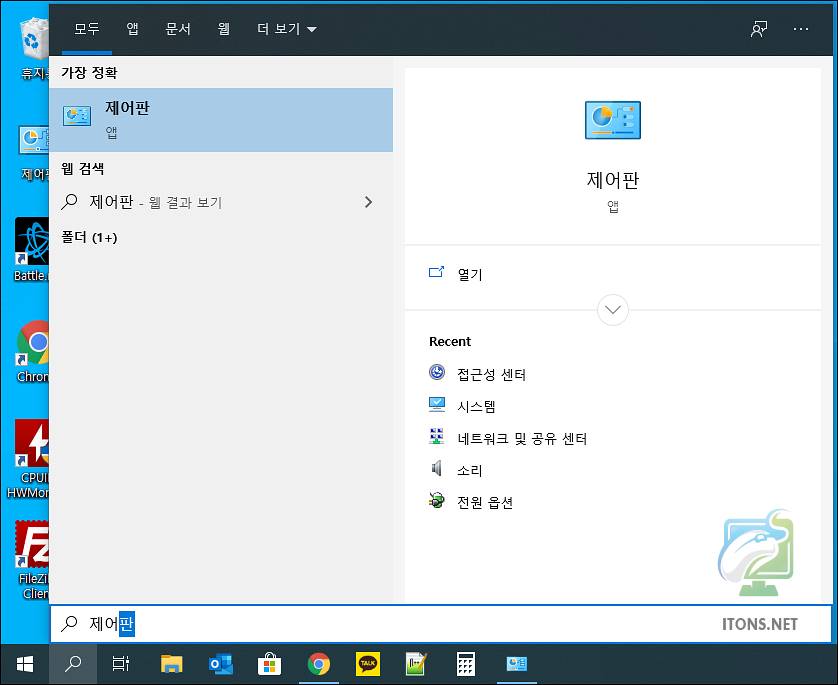
제어판을 실행했으면 보기 기준->작은 아이콘으로 선택하고 컴퓨터 설정 변경 항목에 접근성 센터로 들어갑니다.
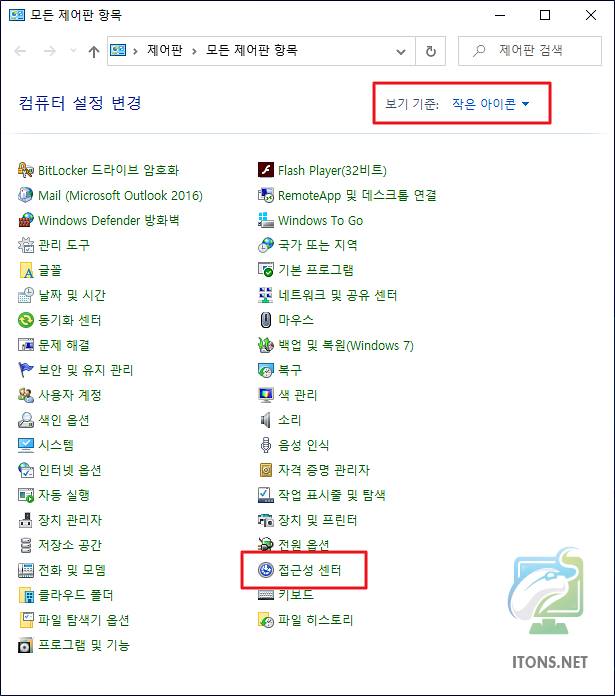
접근성 센터에 들어왔으면 모든 설정 살펴보기 항목 중 키보드를 사용하기 쉽게 설정으로 들어갑니다.
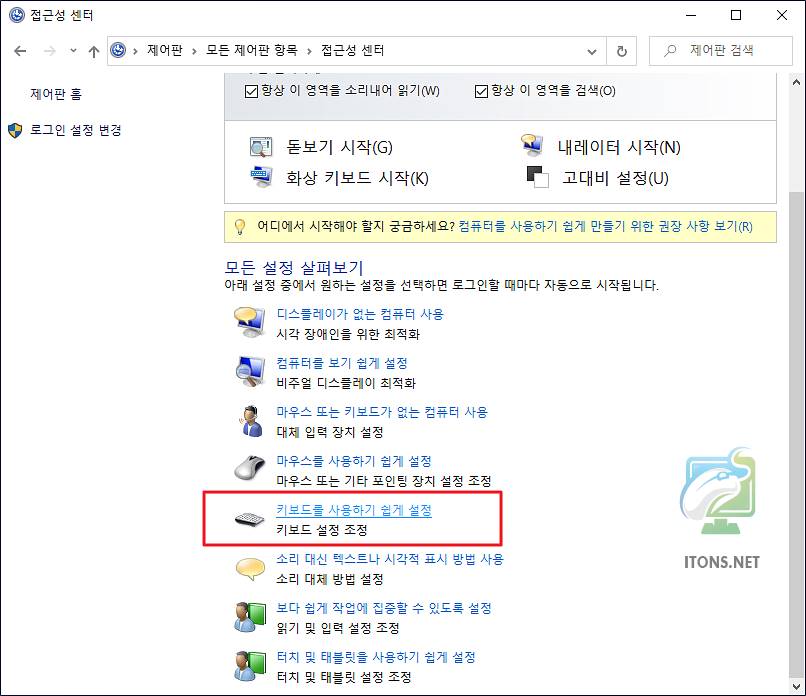
마우스 키 켜기를 옵션을 체크한 후 적용 버튼을 누릅니다. 그리고 마우스 키 설정으로 들어가 봅니다.
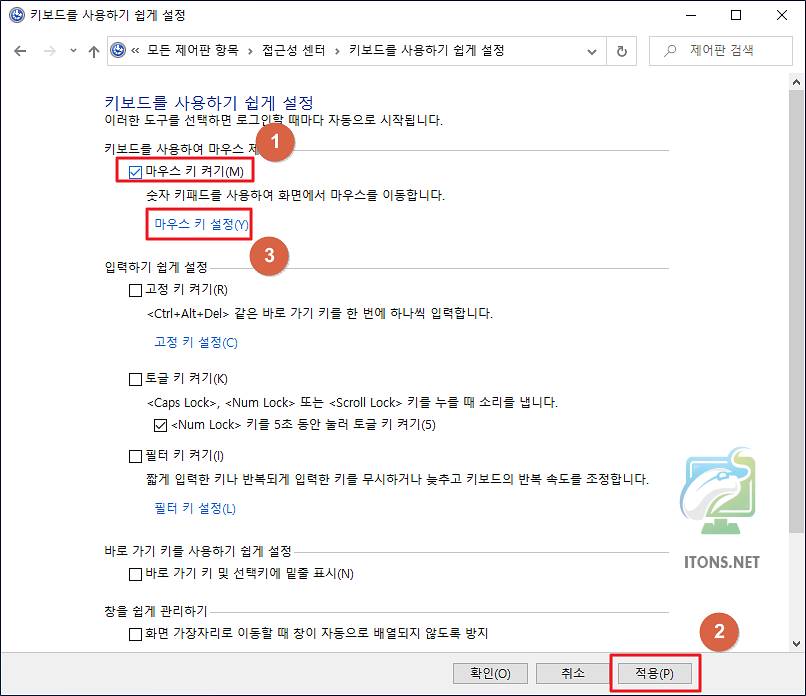
여기서 처음엔 키보드 숫자 키 패드로 마우스 커서를 이동하면 굉장히 느릴 수 있기 때문에 포인터 속도 조절(최고 속도/가속도)이 가능합니다.
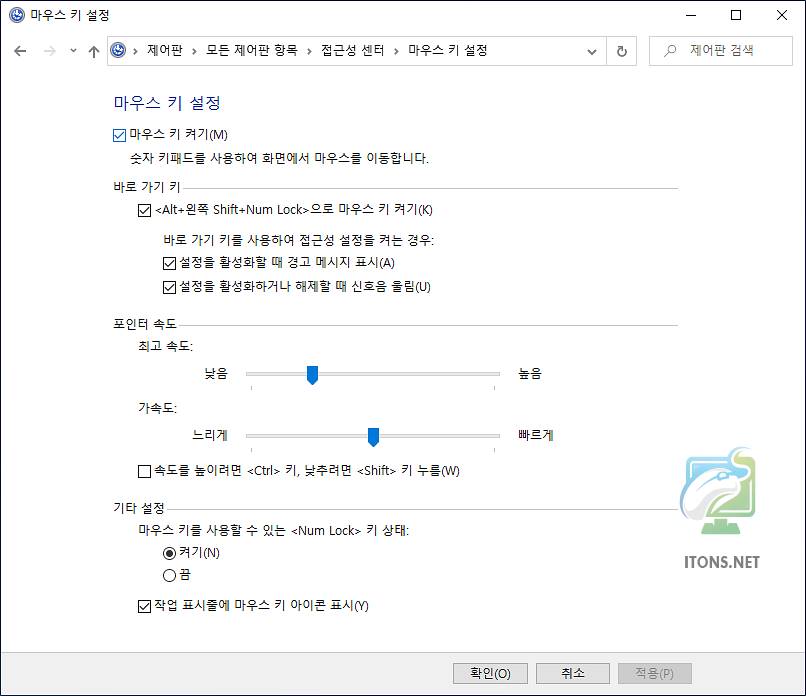
반드시 Num(NumLock) 키가 활성화돼야 키보드 숫자 키 패드로 마우스 제어가 가능합니다.
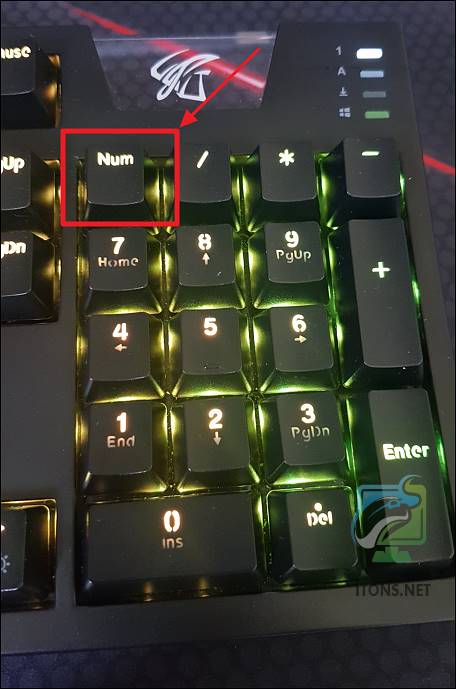
마무리로 아래와 같이 어떻게 마우스를 제어하는지 알아보도록 하겠습니다.
5번 버튼 : 왼쪽 클릭
– : 5번 버튼 오른쪽 클릭 기능으로 변경
/ : 5번 버튼 왼쪽 클릭 기능으로 변경
0 : 드래그, 블록
2,4,6,8 : 커서를 상하좌우 이동
1,3,7,9 : 커서를 대각 이동
이대로 익숙해지셨다면 상관없지만 저는 오히려 좀 불편하긴 한거 같습니다. 가능하면 마우스 여유분이 있으면 더 좋을 거 같습니다.
고맙습니다
네 감사합니다.